Como corrigir o erro “HTTP 500” do Google Agenda
O Google é uma das maiores empresas de tecnologia do mundo e possui alguns dos serviços e produtos online mais usados; Gmail, YouTube, Chrome, etc. É lógico que, para operar um navio deste tamanho, eles tenham os recursos necessários para isso.

Erro HTTP 500 do Google Agenda
O Google Agenda está integrado ao Gmail para que, se você receber um convite para um evento / reunião por e-mail, possa adicioná-lo diretamente ao seu calendário. O calendário será sincronizado online e você pode acessar sua programação em qualquer aplicativo que possa acessar o Google Agenda . Tudo que você precisa fazer é entrar em sua conta do Gmail ou Google.
Se você estiver tentando acessar o Google Agenda na área de trabalho e vir um erro HTTP 500, tente as correções abaixo.
Verifique o status do Google Agenda
O Google Agenda é um serviço online e pode sofrer uma interrupção como qualquer outro serviço. Se você não conseguir acessar o Google Agenda e vir o erro HTTP 500 ou semelhante, verifique se o serviço está sendo executado na página Status do serviço do Google. Você também pode verificar a conta oficial do Google Agenda no Twitter ou verificar o site no Down para todos ou apenas para mim.
Se o serviço estiver inativo, parcial ou totalmente, você terá que esperar que o Google resolva o problema.
Experimente o modo de navegação anônima
Se você estiver conectado a muitas contas do Google, e queremos dizer algo entre 6 e 7 contas, pode ser por isso que você não consegue se conectar ao Google Agenda.
Abra uma janela anônima em seu navegador e faça login com sua conta do Google. Você pode abrir uma janela anônima com o atalho de teclado Ctrl + Shift + N. Visite o Google Agenda e faça login com sua conta do Google quando solicitado.
Limpe os cookies do navegador
Seu navegador armazena cookies e deve excluí-los automaticamente após um certo período de tempo. Isso nem sempre acontece e os cookies antigos ou desatualizados tendem a causar problemas quando você acessa sites.
Para limpar os cookies do navegador no Chrome;
- Abra o Chrome.
- Clique no botão de mais opções no canto superior direito e selecione Configurações.
- Vá para Privacidade e segurança.
- Clique em Limpar dados de navegação.
- Selecione os cookies e limpe-os todos.
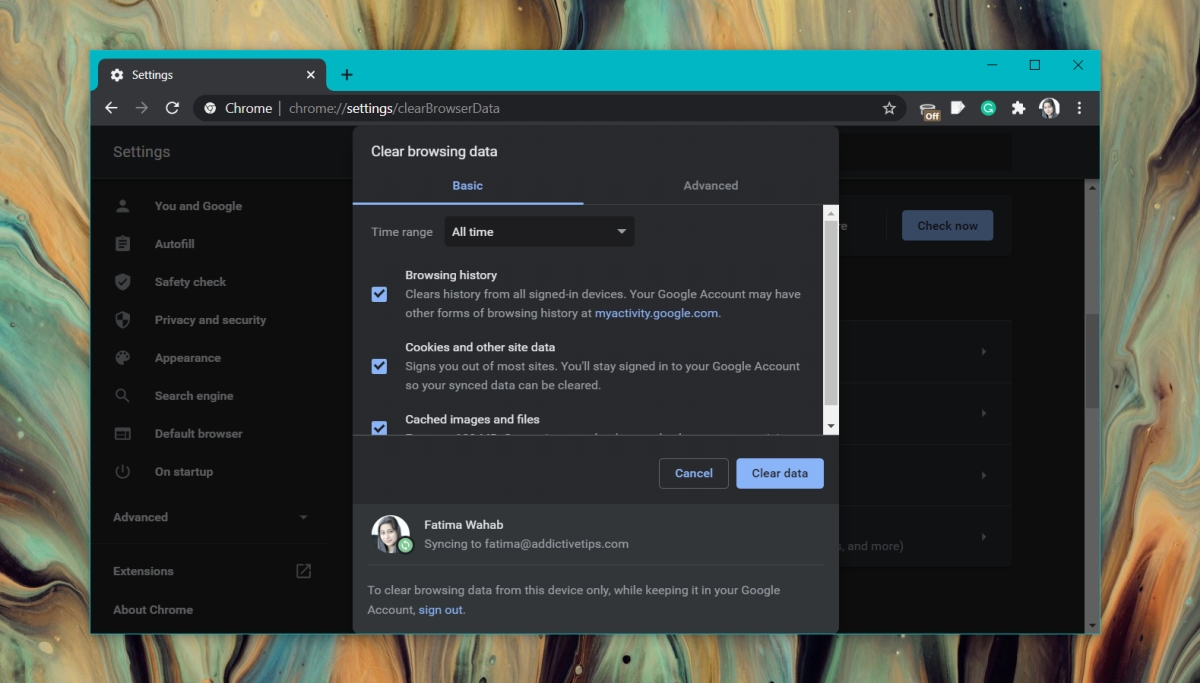
Para limpar os cookies do navegador no Firefox;
- Abra o Firefox.
- Clique no ícone de hambúrguer no canto superior direito e selecione Configurações.
- Vá para Privacidade e segurança.
- Role para baixo até a seção Cookies e dados do site.
- Clique em Limpar dados.
- Limpe os cookies.
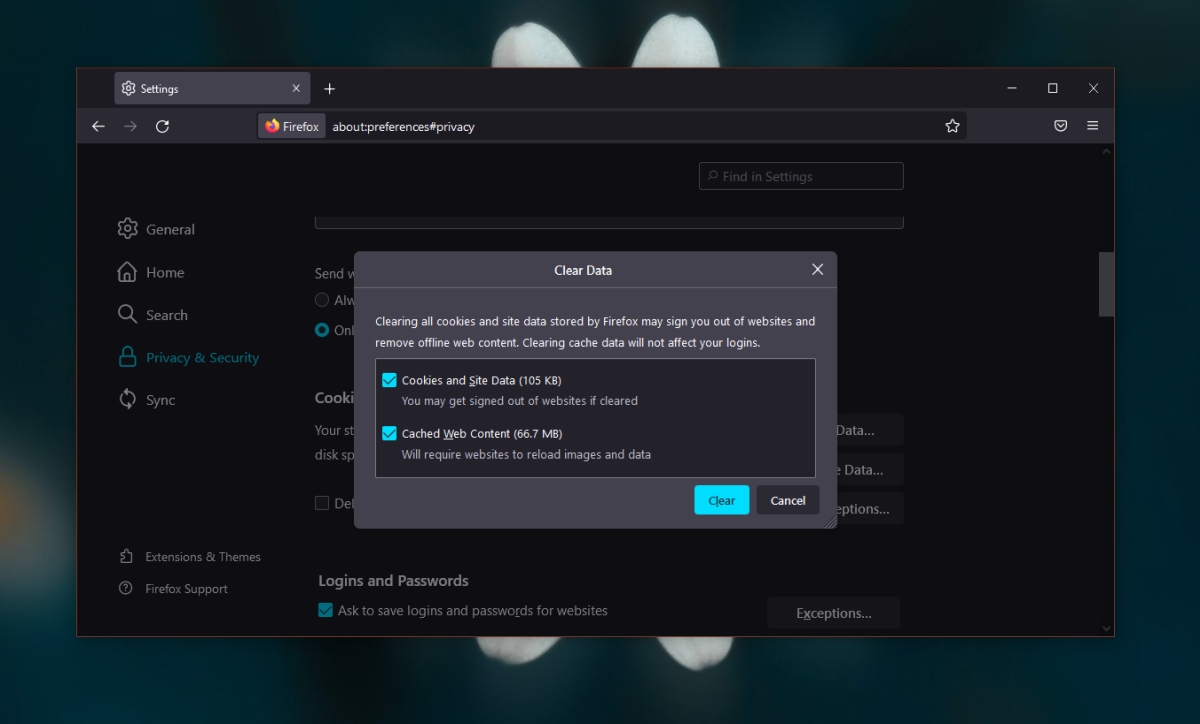
Conclusão
Erro 500 é um erro muito genérico, mas aponta para problemas no lado do servidor, ou seja, no final do site. Em alguns casos, o erro 500 pode ser resultado de problemas com o navegador ou com a configuração do roteador, mas na maioria das vezes é um problema com o site que você está tentando acessar. Como tal, não há nada que você possa fazer além de esperar que o problema seja resolvido na extremidade do servidor.
A postagem Como corrigir o erro “HTTP 500” do Google Agenda apareceu primeiro no AddictiveTips .

